74.9MB
51.20MB
498KB
3.03MB
TeamViewer正式版是一款非常实用的遥控工具。该软件使用户能够通过计算机网络帮助其他用户解决他们计算机上的各种计算机问题,还可以远程进行在线协作。用户只需要在软件中创建自己的ID和密码,其他用户就可以链接自己的电脑进行操作。使用起来非常简单。
TeamViewer官方软件不仅为用户提供非常实用的远程控制服务,还可以帮助用户共享文件、图例和桌面。该软件可以存在于任何防火墙或NAT代理的后台。用户只需要匹配两台电脑的id,就可以实现远程操作和协作,特别实用。
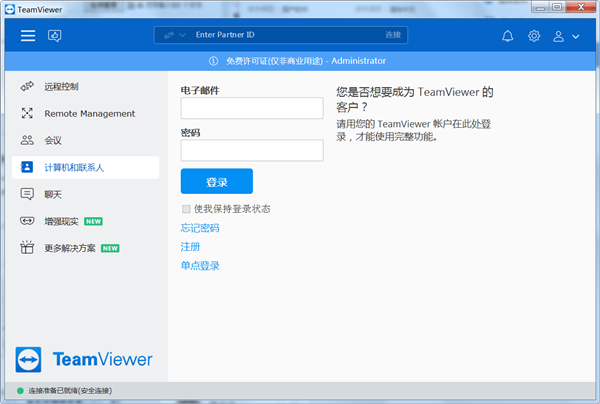
TeamViewer官方软件功能
1.一键式脚本执行通过在会话期间自动执行脚本,您可以节省大量时间和费用。
2.自定义设备信息。
请将日常工作所需的信息添加到您电脑中的设备&联系人列表中:操作系统、制造商、部门、公司——各种信息都可以添加。
3.低带宽下的性能优化
平均而言,五分之一的TeamViewer连接处于低带宽状态(4,改善连接质量。
更短的等待时间和更好的连接质量:当您启动TeamViewer时,您将与最近的服务器建立连接,而不是法兰克福的主服务器。
5.这一页很简洁。
体验先进的用户界面,布局清晰,简洁易懂,易于触摸,操作快捷。
6.高性能。
智能连接设置和路由,优化图像质量和更智能的资源分配,高效利用带宽,快速数据传输,远程会话帧率高达60 fps,自动调整图像质量,确保最佳用户体验。
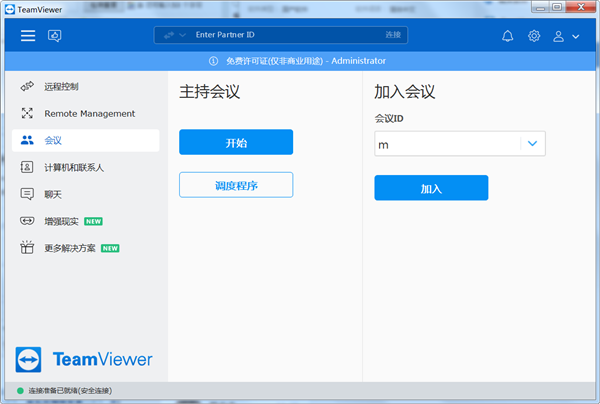
TeamViewer官方软件功能
1.即时遥控。客户端不需要安装任何程序。2.远程维护24/7访问远程计算机和服务器。
3.远程访问。随时随地访问您的数据和应用。
4.家庭办公也可以在家里访问办公电脑。
5.会议/演示。
6.在线会议。它最多可容纳25名参与者。
7.示范。提高销售潜力。
8.培训会议将实施在线培训以削减开支。
9.团队协作,实现实时在线文档协作。
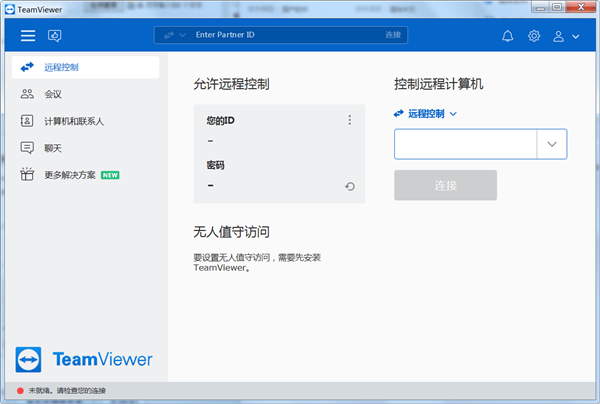
如何使用TeamViewer正式版
1.连接teamviewer时,提前同时打开两台电脑。两台计算机都装有teamviewer。2.同时在两台计算机上运行绿色版本的teamviewer(无需安装)。首次启动软件后,将自动生成合作伙伴ID。记住这个ID。双方可以通过电话、网络聊天软件、录音等方式获取对方电脑的身份证号和密码。
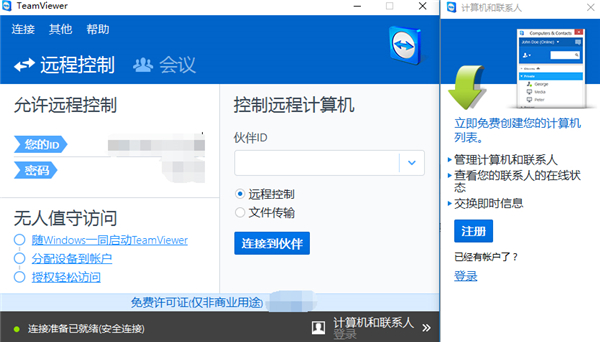
3.在另一台计算机上的绿色teamviewer版本中,输入原始计算机的伙伴ID,单击链接,然后输入密码以建立连接。但是记得创建一个teamviewer帐户。
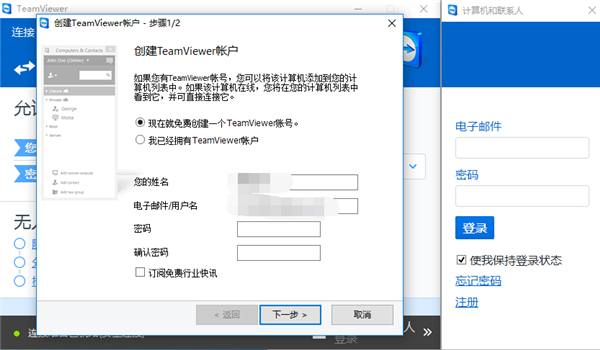
4.输入对方提供的密码。
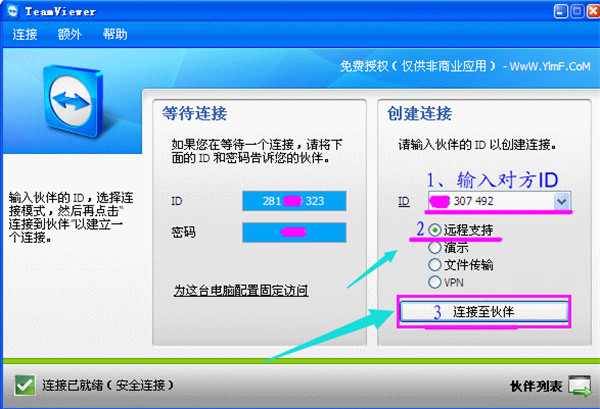
5.成功连接到远程计算机。
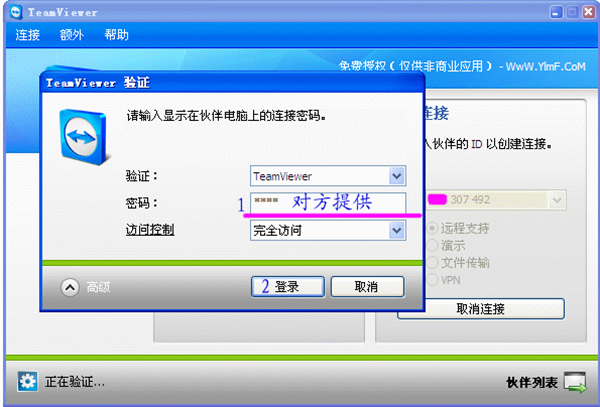
6.再等一会儿。如果密码验证通过,网络正常,可以看到对方桌面:
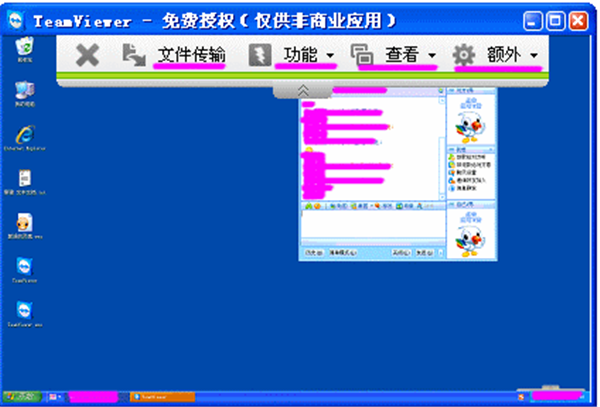
7.文件传输功能,实现本地机和远程机之间的文件传输。
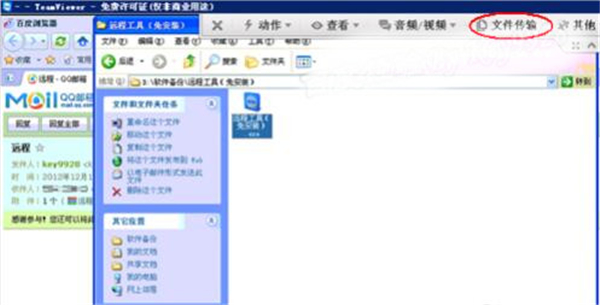
TeamViewer官方常见问题
1.如何解决teamviewer设备上限的问题?TeamViewer付费用户遇到过这个问题。请重新启动TeamViewer服务,并尝试再次登录TeamViewer授权的电子邮件帐户。
两个。如何注册TeamViewer用户?
首先,我们可以在官方网站上注册:
1.我们一般都是在官网注册账号。打开浏览器,在地址栏输入teamviewer地址,然后按enter键进入TeamViewer主页。
2.进入teamviewer首页后,点击“登录”打开登录页面。
3.在登录页面上,在“我还没有TeamViewer帐户”处,单击“注册”进入注册页面。
4.进入注册页面后,按提示,依次输入“邮箱”、“你的名字”、“密码”,然后输入验证码,点击“注册”。
第二,在软件中注册:
第一步:
在TeamViewer帐户创建界面,点击:立即免费创建一个TeamViewer帐户。然后在下面输入姓名、电子邮件/用户名、密码和确认密码。单击下一步。
在这个界面中,您可以选择是否定义您的个人密码,填写计算机名和密码,然后点击下一步。
(如果不需要密码,只需点击下一步,在弹出窗口中点击“跳过密码”按钮跳过这一步)
第二步:
完成向导。这样,你就成功注册了一个账号。当你以后需要使用这个账号或者* *账号的时候,需要输入你的用户名(邮箱)和密码,请牢记。
如果忘记密码,可以点击登录账号界面中的“忘记密码”按钮,按照弹出网页中的提示重新设置密码。
3.3.teamviewer如何删除未使用的(受信任的)设备?
1.打开teamviewer,如图,点击软件界面左侧菜单栏中的电脑列表图标。
2.点击后,在出现的电脑列表分组中,找到“离线”选项,在该选项中可以看到哪些电脑没有连接。
3.打开脱机列表后,您可以在出现的脱机列表中看到计算机选项。选择您想删除信任的机器。
4.先点可信机器,再点界面右上角的齿轮图标。
5.点按齿轮图标后,在出现的选项中点按“删除”,然后点按“删除当前选定的可信设备”。
6.会弹出提示界面确认删除。单击删除。